谷歌浏览器怎么打开开发者模式
谷歌浏览器怎么打开开发者模式?谷歌浏览器是一款功能非常强大的网页浏览工具,其用户遍布了全球,丰富的辅助用户提高了用户的使用效率。今天小编要跟大家分享分享关于谷歌浏览器开启开发者模式步骤,不少用户都不知道如何开启谷歌浏览器的开发者模式,下面小编带来详细的教程,希望能够帮助需要的用户顺利解决这个问题!

谷歌浏览器开启开发者模式步骤
1、首先进入谷歌浏览器,点击右上方按钮;
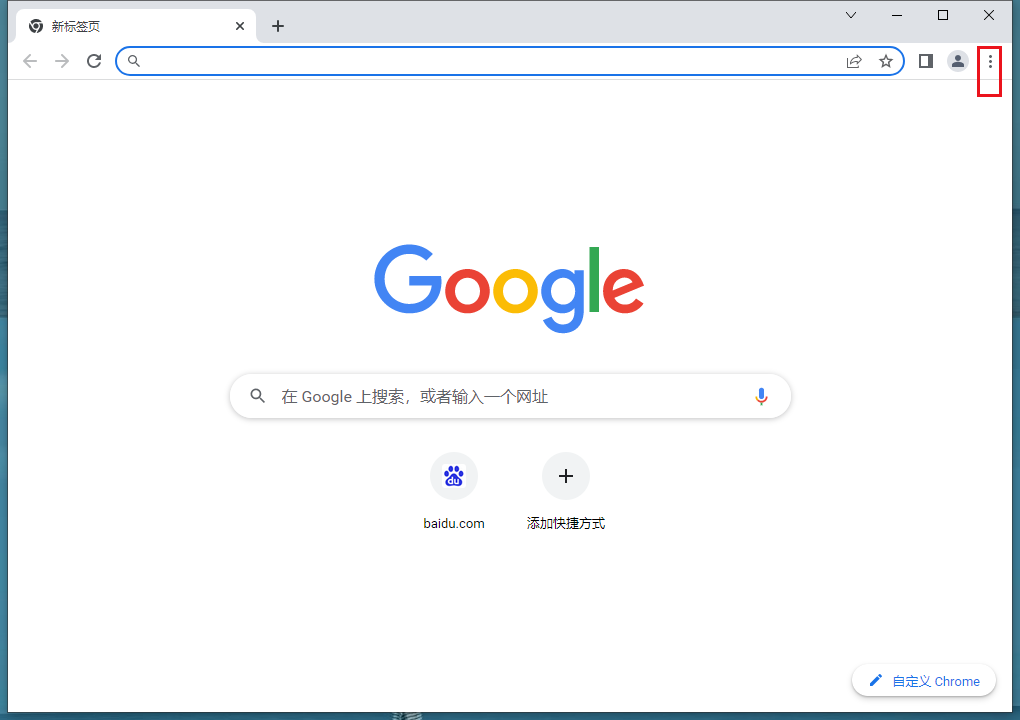
2、然后进入界面,点击设置;
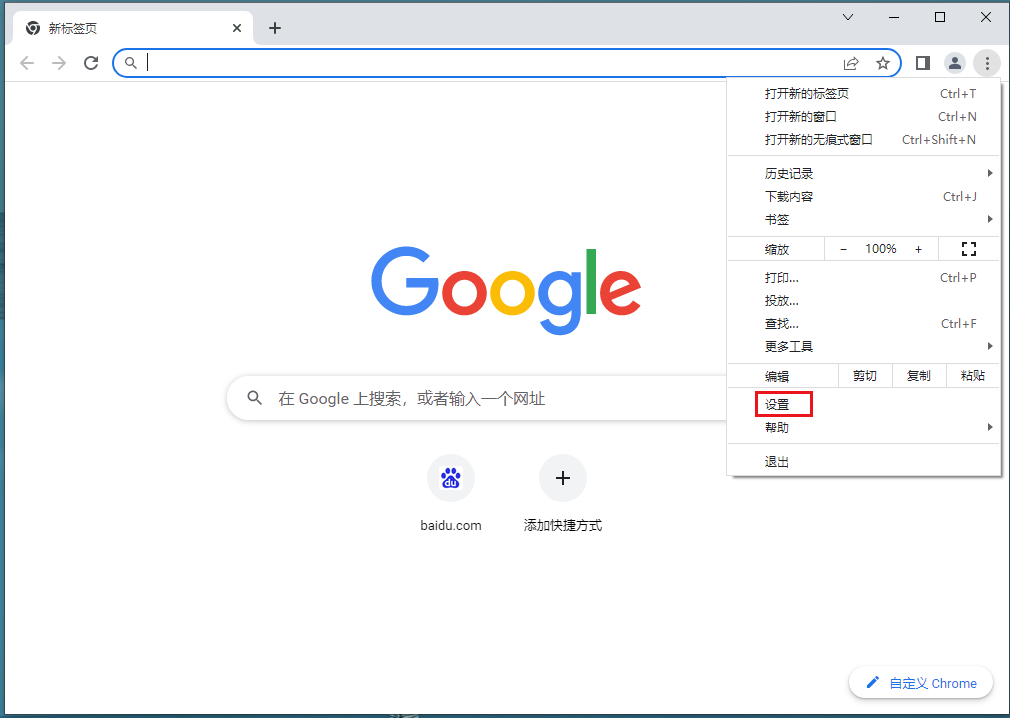
3、接着进入设置,点击扩展程序;

4、最后进入扩展程序,点击开发者模式即可。
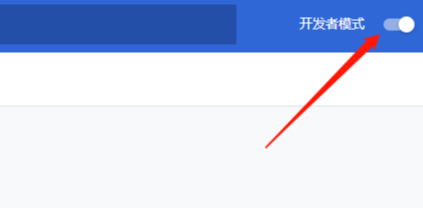
以上就是关于【谷歌浏览器怎么打开开发者模式?谷歌浏览器开启开发者模式步骤】的全部内容了,希望能够帮助到需要的用户。更多精彩内容,请继续关注chrome浏览器官网!
相关下载
 谷歌浏览器电脑版
谷歌浏览器电脑版
硬件:Windows系统 版本:130.0.6723.70 大小:9.75MB 语言:简体中文
评分: 发布:2023-07-22 更新:2024-08-22 厂商:谷歌信息技术(中国)有限公司
相关教程
